3 formas de programar tweets gratis
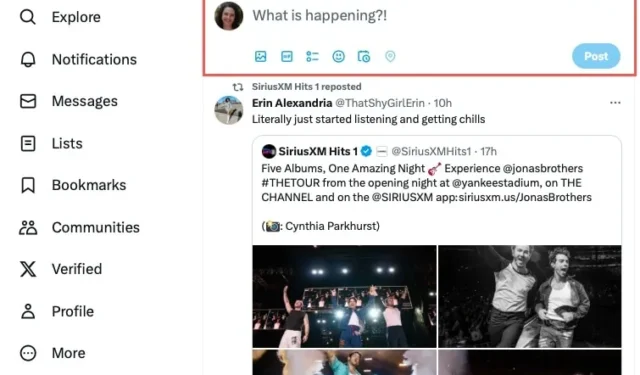
Programar publicaciones en las redes sociales es una manera fácil de compartir sus mensajes, historias y fotografías. Si desea programar muchas publicaciones en varias redes sociales, puede pagar por un servicio que tiene mucho que ofrecer. Pero si solo publicas en Twitter, existen algunas formas sencillas de programar tweets de forma gratuita.
1. Programe tweets usando el cuadro de redacción de Twitter
La forma más sencilla de programar tus tweets de forma gratuita es utilizar la función de programación integrada de Twitter. Debido a que es parte del marco de la red social, no tiene que preocuparse por configurar una cuenta en otro servicio. La desventaja es que actualmente no está disponible en la aplicación móvil de Twitter ni en la aplicación de Twitter para Mac. Para programar un tweet en su computadora, inicie la aplicación de Twitter en Windows o abra su navegador web, diríjase a Twitter.com e inicie sesión para comenzar.
- Seleccione «Publicar» en el menú de la izquierda para abrir la ventana de publicación dedicada, o ingrese su mensaje en el cuadro «¿Qué está pasando?» en la parte superior de la pantalla de inicio.
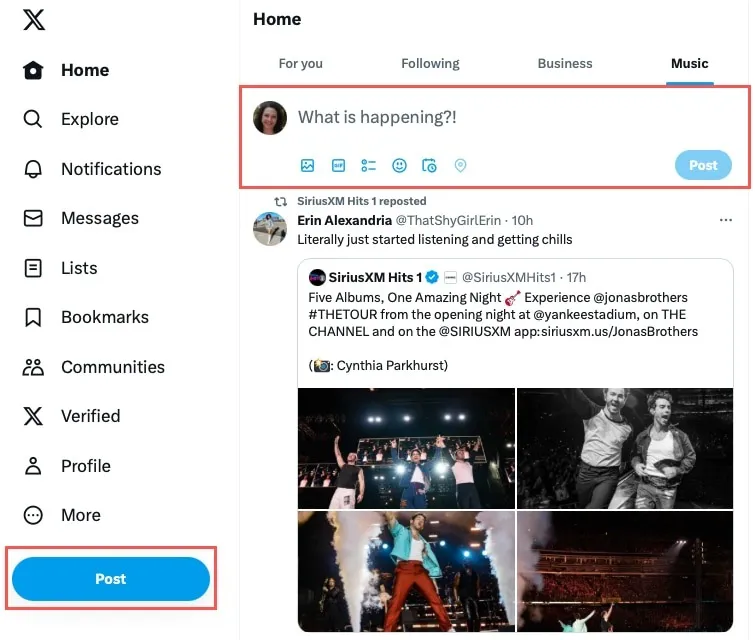
- Haga clic en el botón «Programar» (calendario) en la barra de herramientas en la parte inferior de la publicación.
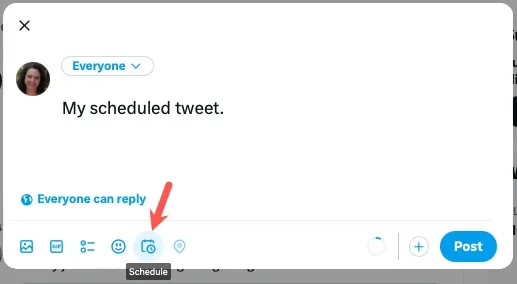
- Elija la fecha y hora en la que desea publicar el tweet, luego seleccione «Confirmar». Haga clic en «Programar» cuando haya terminado.
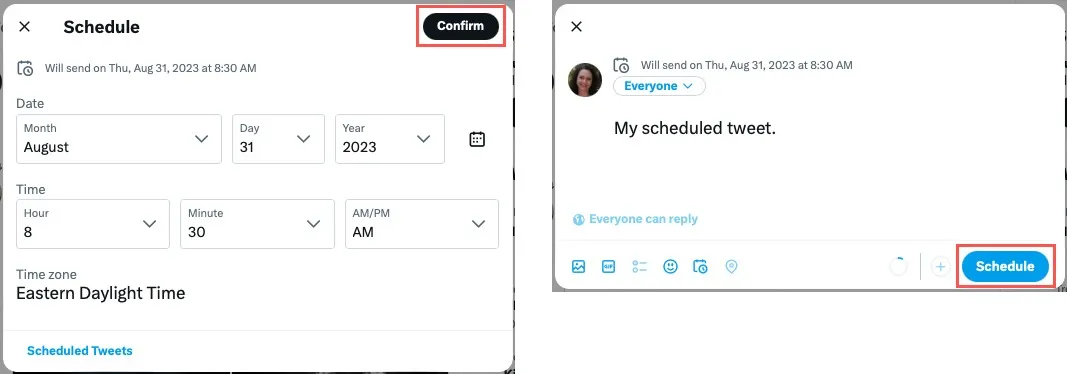
Ver tweets programados en Twitter
- Para ver sus publicaciones programadas en Twitter, vuelva a abrir la herramienta de programación descrita anteriormente y seleccione «Tweets programados» en la parte inferior de la publicación o ventana.
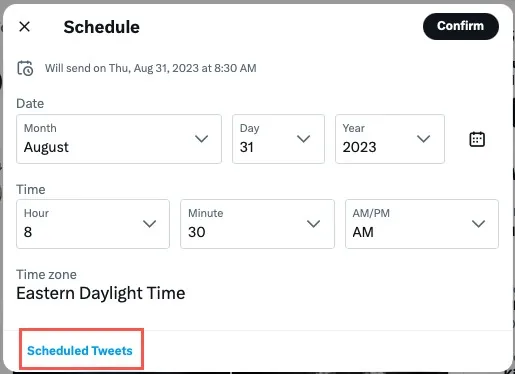
- Abra la pestaña «Programado» para ver las publicaciones y, opcionalmente, seleccione una para realizar cambios o eliminar la programación.
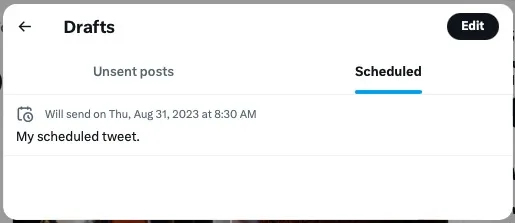
2. Utilice un panel de redes sociales para programar tweets
Si busca, encontrará muchos servicios que ofrecen paneles y funciones adicionales para administrar las redes sociales. El servicio gratuito de Buffer te permite programar tweets en Twitter. No sólo es fácil de usar, sino que también ofrece extensiones de navegador y aplicaciones móviles además de su aplicación basada en web, lo que simplifica la programación de tweets, sin importar qué dispositivo esté utilizando.
- Para programar un tweet en el sitio web de Buffer, seleccione «Publicación» en la parte superior. Expande «Colas» a la izquierda y elige tu canal de Twitter.
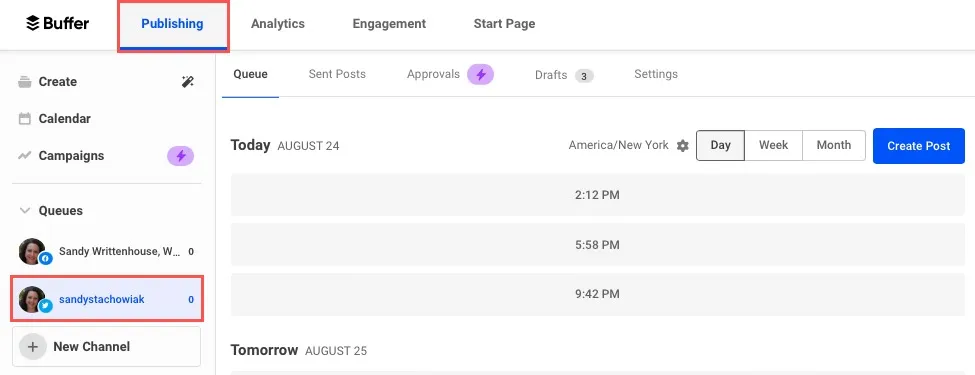
- Haga clic en «Crear publicación» en el lado derecho.
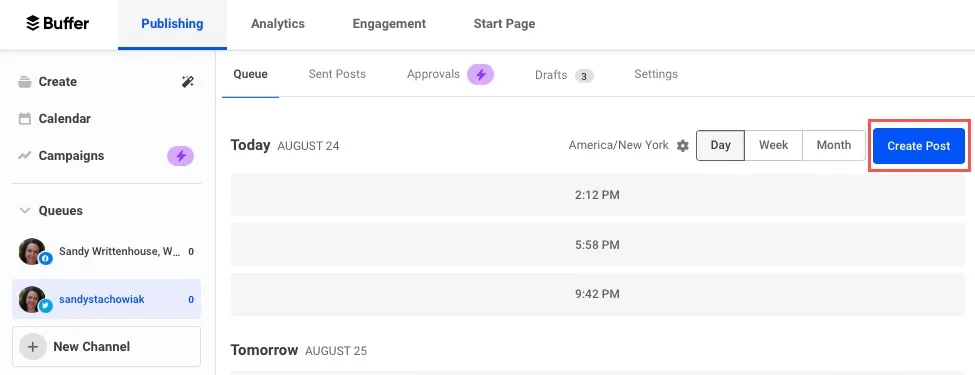
- Ingrese su tweet, arrastre y suelte un archivo, o inserte medios o un emoji usando las opciones en la parte inferior de la ventana. Puedes ver una vista previa de tu publicación a la derecha.
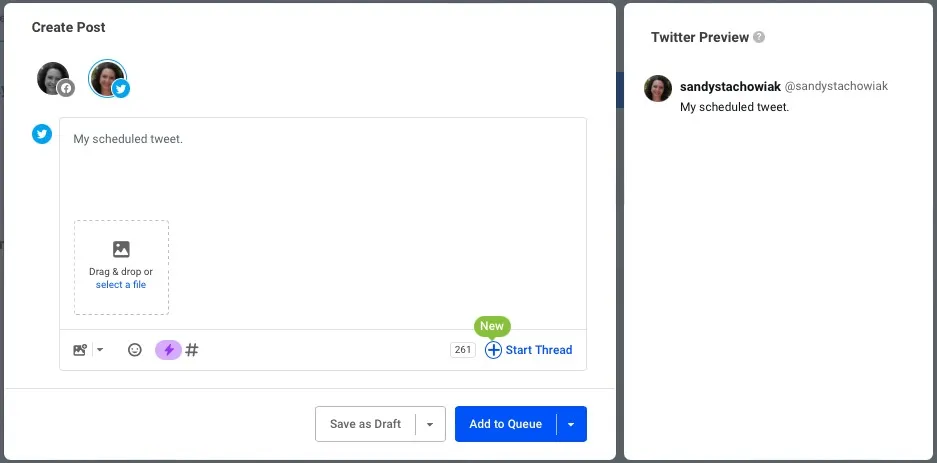
- Seleccione la flecha junto a «Agregar a la cola» y elija «Programar publicación».
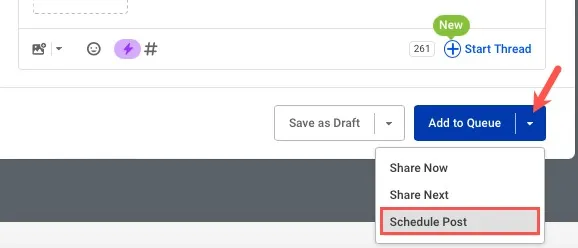
- Utilice el calendario emergente para elegir la fecha y los cuadros desplegables para elegir la hora, luego haga clic en «Programar».
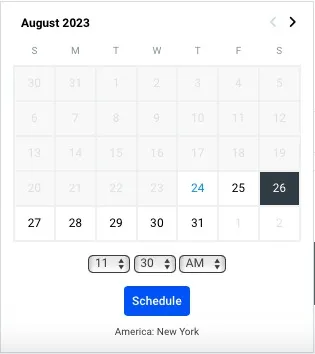
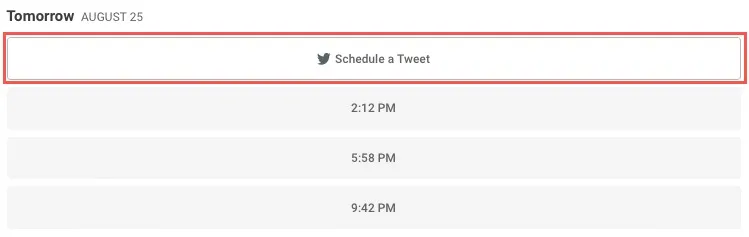
Ver tweets programados en Buffer
Verás que tu publicación está programada para la fecha y hora que seleccionaste y se redirige a tu canal de Twitter en Buffer. Deberías ver tu tweet programado debajo de la fecha correspondiente.
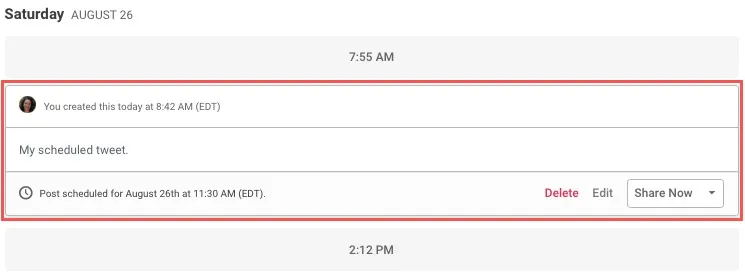
Para eliminar, editar, mover la publicación a Borradores o compartirla inmediatamente, simplemente elija una opción en la parte inferior de la publicación.
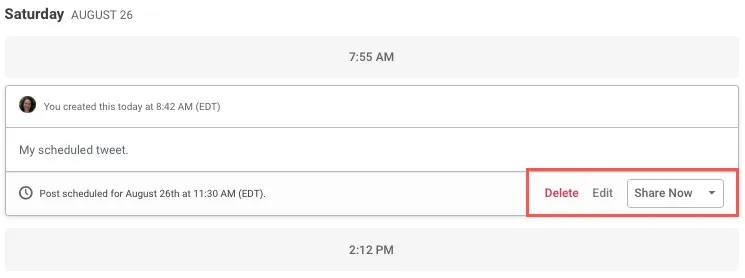
3. Programe un Tweet con una aplicación móvil
Como se mencionó, puedes usar la aplicación Buffer para programar tweets en tu dispositivo móvil. También considere usar una aplicación de Twitter de terceros que le brinde funciones adicionales, además de programación de tweets. Una aplicación confiable es Crowdfire. Está disponible tanto en Android como en iPhone , es de uso gratuito y te ofrece funciones adicionales ingeniosas que apreciarás.
- Para programar un tweet con Crowdfire, abra la aplicación y seleccione «Redactar» en la parte inferior.
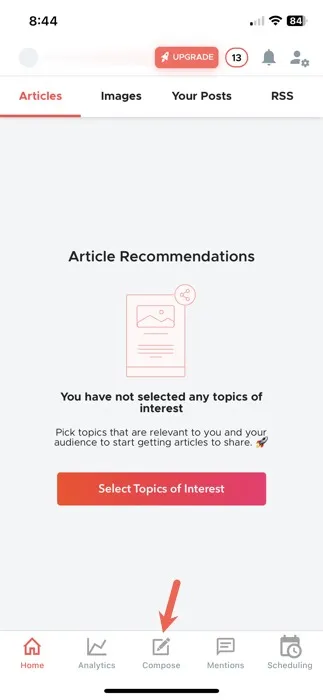
- Ingrese su publicación y, opcionalmente, agregue una imagen, su ubicación o un hashtag.
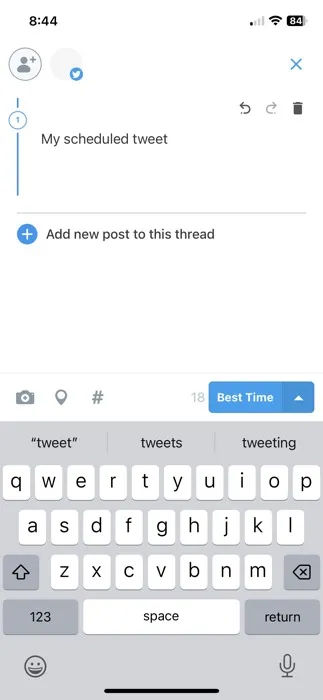
- Toca la flecha junto a «Mejor momento» en la parte inferior. Elija «Publicar en el mejor momento» para permitir que Crowdfire publique su tweet en el momento ideal o «Publicar en el momento personalizado» para seleccionar su fecha y hora.
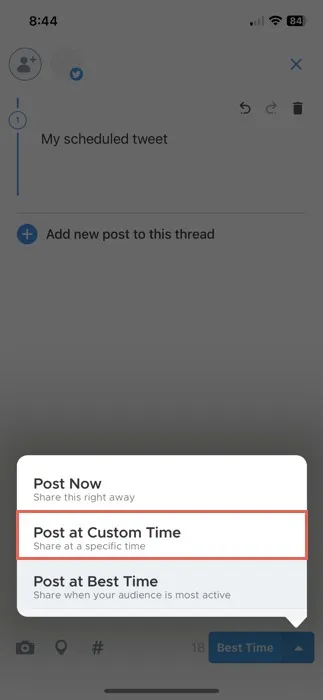
- Cuando termine, toque «Programar» y la publicación aparecerá en su cola para la fecha y hora que seleccionó.
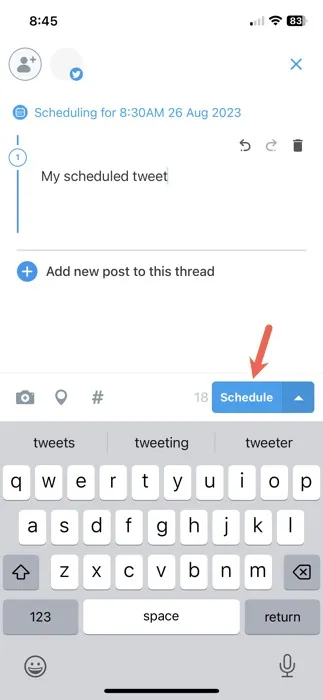
Ver tweets programados en Crowdfire
- Para ver sus tweets programados, toque «Programación» en la parte inferior derecha y abra la pestaña «Programado» en la parte superior.
- Seleccione «Editar» para realizar cambios, o use la flecha junto a «Editar» para publicar el tweet inmediatamente o eliminarlo por completo.
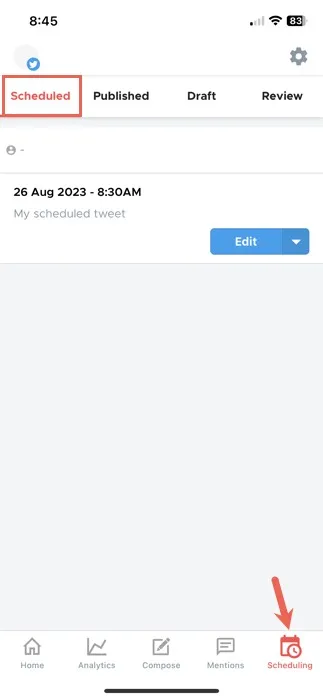
Crowdfire está disponible de forma gratuita con soporte para múltiples plataformas sociales, recomendaciones de artículos e imágenes, temas claros y oscuros y notificaciones. Las compras dentro de la aplicación para funciones adicionales comienzan en $2,99.
Configúrelo y olvídelo
Ya sea que desee redactar sus publicaciones una vez a la semana o una vez al mes, puede crear y programar sus tweets de una sola vez, lo que le permitirá tener más tiempo para otras tareas. Simplemente reúna sus publicaciones, establezca las fechas y horas y deje que el servicio se haga cargo.
Ahora que sabes cómo programar un tweet de forma gratuita, consulta cómo enviar tweets autodestructivos en Twitter .
Crédito de la imagen: Pixabay . Todas las capturas de pantalla son de Sandy Writenhouse.



Deja una respuesta